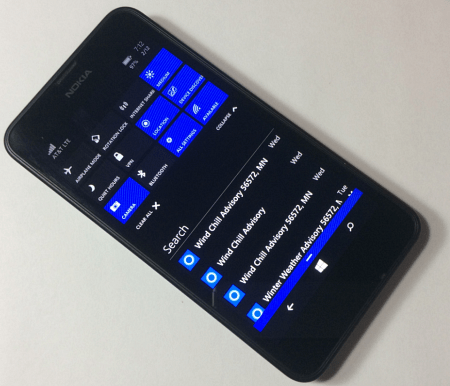Ako vytvoriť matematický kvíz v Microsoft Forms
Microsoft Formuláre Spoločnosti Microsoft / / August 18, 2021

Naposledy aktualizované dňa
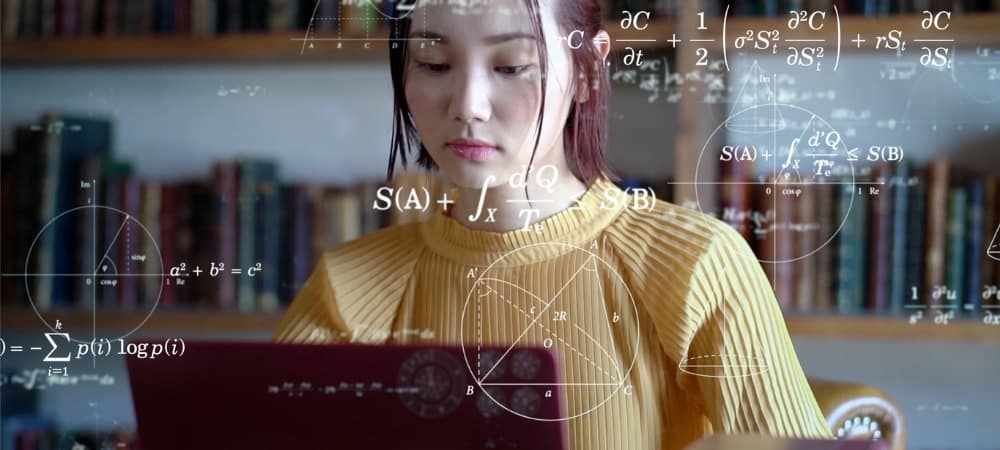
Vytvorte si matematický kvíz v Microsoft Forms a otestujte znalosti svojich študentov. Formuláre ponúkajú kalkulačku rovníc na nastavenie vašich otázok.
Microsoft Forms je skvelou alternatívou k formulárom Google na vytváranie vecí, ako je prieskumy zákazníkov a základné formy. Tiež vám dáva možnosť vytvárať kvízy ktoré môžete zdieľať so študentmi, zamestnancami a účastníkmi školenia. Vďaka tomu ponúka Microsoft Forms praktickú funkciu na vytváranie matematických kvízov.
Ak máte záujem vyskúšať si formuláre na vytvorenie matematického kvízu, postupujte takto.
Vytvorte nový kvíz v Microsoft Forms
Navštíviť Webová stránka Microsoft Forms a prihláste sa pomocou svojho účtu Microsoft. V hornej časti hlavnej obrazovky kliknite na Nový kvíz.
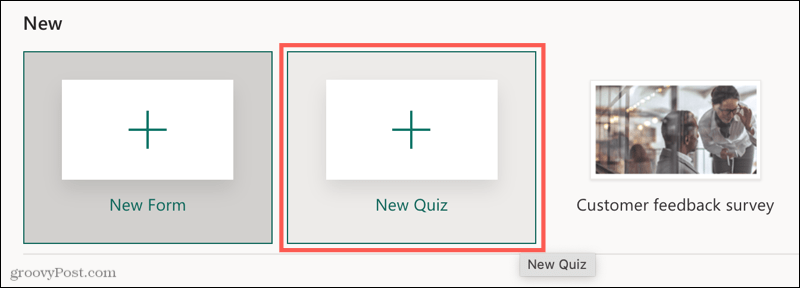
Začnite tým, že kvíz pomenujete a voliteľne aj popíšete. Potom sa pripravte pridať niekoľko matematických otázok.
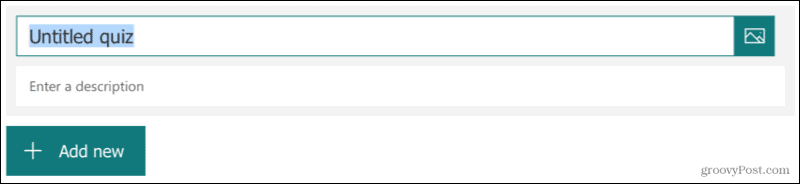
Kliknite Pridať nové nastaviť svoju prvú otázku.
Vytvorte matematický kvíz v Microsoft Forms
Aj keď môžete určite použiť akýkoľvek typ otázky, ktorý sa vám páči pre váš matematický kvíz, dva typy ponúkajú predovšetkým šikovnú funkciu, ktorú sme spomenuli. Patria sem typy otázok a textové otázky.
Môžete otvoriť kalkulačku rovníc a zadať matematický problém a využiť výhody navrhovaných odpovedí na tieto typy otázok. Tu je návod, ako to funguje pomocou typu otázky Choice.
Otázka matematickej voľby
Potom, čo kliknete, Pridať nové, vyberte Voľba. Zadajte svoju otázku a potom kliknite Ďalšie nastavenia pre túto otázku (tri bodky) v pravom dolnom rohu otázky - vyberte Matematika.
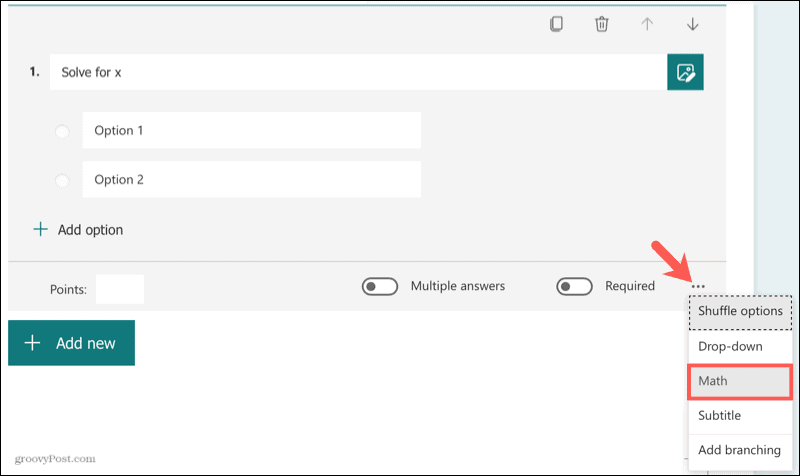
Kliknutím do poľa „Zadať rovnicu“ otvoríte kalkulačku rovníc a zadáte matematický problém. Kliknite OK keď skončíš.
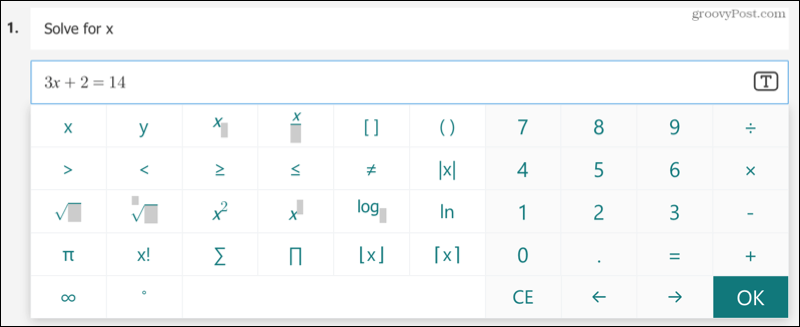
Ak chcete namiesto kalkulačky rovníc použiť text, vyberte ikonu Text vpravo.
Potom sa vám zobrazia navrhované odpovede na použitie vo vašom kvíze so správnou odpoveďou označenou začiarknutím. Kliknutím môžete vložiť požadované alebo zasiahnuť Pridať všetko použiť ich všetky.
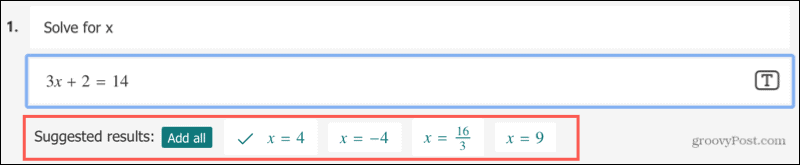
Potom uvidíte, ako tieto odpovede vyplnia možnosti pre otázku Choice.
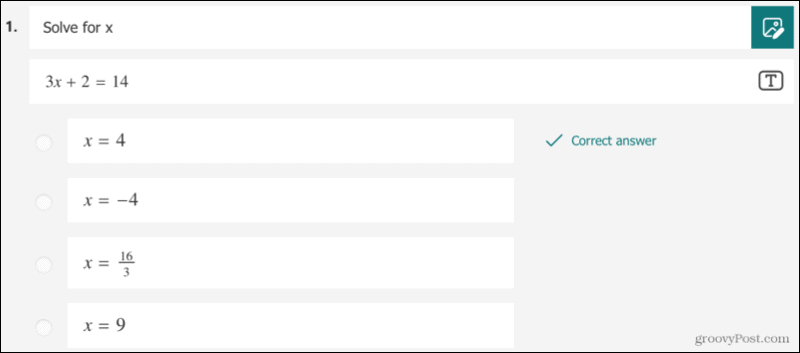
Otázka z matematického textu
Ak chcete, môžete tiež použiť typ textovej otázky s kalkulačkou rovníc. To by respondentom umožnilo zadávať svoje odpovede, a nie vyberať jednu zo zoznamu možností.
Rozdiel je v tom, že neuvidíte navrhované odpovede. Stačí zadať správnu odpoveď.
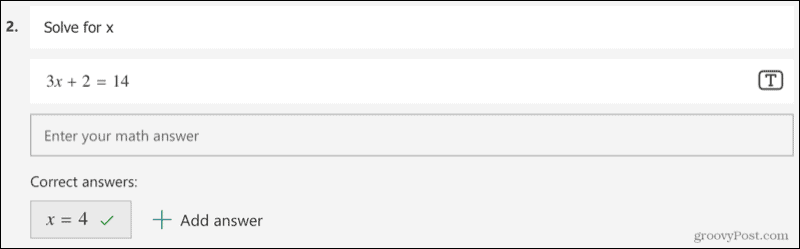
Keď vaši respondenti urobia kvíz a kliknú na pole „Zadajte svoju matematickú odpoveď“, zobrazí sa kalkulačka rovníc, do ktorej chcete vložiť svoju odpoveď.
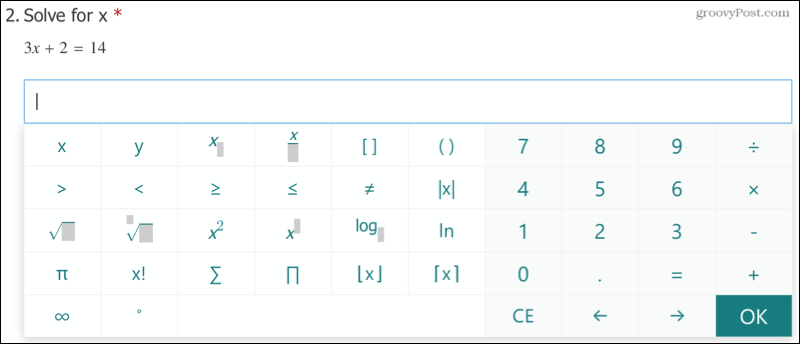
Ďalšie funkcie kvízu
Microsoft Forms vám poskytuje ďalšie funkcie pre kvízy, ktoré môžete využiť pre svoj matematický kvíz.
Vyžadovať otázky: Keďže vytvárate kvíz, pravdepodobne budete chcieť, aby respondenti odpovedali na všetky otázky. Zapnite prepínač pre Požadovaný v spodnej časti každej otázky.
Priraďte bodové hodnoty: K svojim otázkam môžete priradiť bodové hodnoty, aby bolo známkovanie jednoduchšie. V ľavej dolnej časti otázky pridajte požadovanú hodnotu.
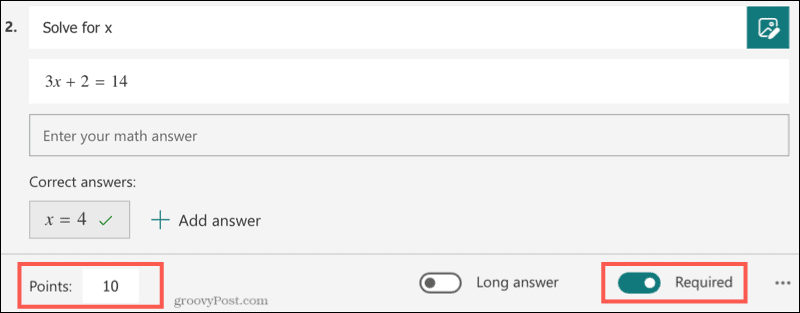
Odpovede Shuffle Choice: Pri použití otázky typu Voľba môžete mať pre každý kvíz zobrazené možné odpovede v inom poradí. To môže znížiť riziko, že respondenti budú zdieľať správne odpovede. Kliknite Ďalšie nastavenia pre túto otázku (tri bodky) vpravo dole a vyberte Možnosti náhodného výberu.
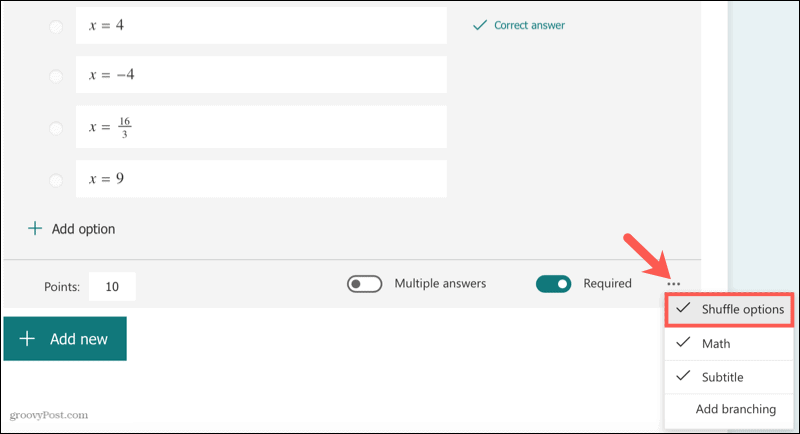
Upravte ďalšie nastavenia formulára: Kliknutím na tri bodky v pravom hornom rohu kvízu upravíte ďalšie nastavenia. Otázky môžete zamiešať a niektoré zamknúť na mieste, umožniť respondentom vidieť výsledky a správu si po odoslaní kvízu prispôsobiť.
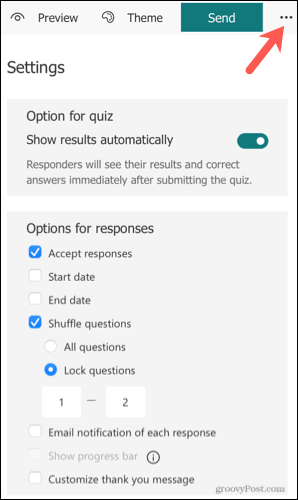
Ak máte účet Microsoft Education (EDU), máte ďalšie nastavenia pre toho, kto môže vyplniť kvíz, obmedziť počet odpovedí a zaznamenať mená respondentov. Navštíviť Stránka podpory spoločnosti Microsoft zobraziť tieto možnosti.
Jednoducho si vytvorte matematický kvíz vo formulároch Microsoft
Microsoft Forms uľahčuje vytváranie matematických kvízov. A pomocou kalkulačky rovníc môžete pridať jednoduché matematické úlohy, ako sú tie v tomto návode, alebo zložitejšie rovnice, ktoré majú vaši respondenti vyriešiť.
Ako vymazať vyrovnávaciu pamäť, súbory cookie a históriu prehliadania v prehliadači Google Chrome
Chrome robí vynikajúcu prácu pri ukladaní vašej histórie prehliadania, vyrovnávacej pamäte a súborov cookie na optimalizáciu výkonu vášho prehliadača online. Jej ako ...
Zhoda cien v obchode: Ako získať online ceny pri nákupe v obchode
Nákup v obchode neznamená, že budete musieť zaplatiť vyššie ceny. Vďaka zárukám porovnania cien môžete pri nákupe v ...
Ako darovať predplatné Disney Plus pomocou digitálnej darčekovej karty
Ak vás Disney Plus baví a chcete sa oň podeliť s ostatnými, tu je návod, ako si kúpiť predplatné Disney+ na ...
Váš sprievodca zdieľaním dokumentov v Dokumentoch, Tabuľkách a Prezentáciách Google
Môžete jednoducho spolupracovať s webovými aplikáciami Google. Tu je váš sprievodca zdieľaním v Dokumentoch, Tabuľkách a Prezentáciách Google s povoleniami ...